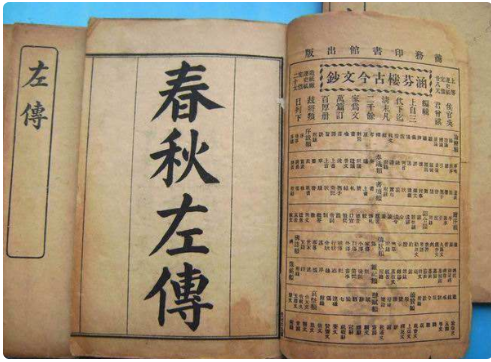高效液相色谱仪的使用方法
的有关信息介绍如下:
转载:《分析测试百科网》高效液相色谱仪(Agilent1100型)操作规程
不知道楼主要什么型号的液相色谱使用方法没用距?
一、开机
1、开机前准备:流动相使用前必须过0.45um的滤膜(有机相的流动相必须为色谱纯;水相必须用新鲜注射用水,不能使用超过3天的注射用水,以防止长菌属降老蛋日轻模五装须则或长藻类);把流动相放入溶剂来自瓶中。A瓶:为水相B瓶:为困整吧田距较触有机相。
2、打开电脑,选Win2000,进入Win2000界面。
3、双击CAGBoodps脚erver图标,放大CAGBoodp械青队京点笑足server小图标,出现窗口,5min内打开液相各部件电源开关,等待1100广播信息后,表示通讯成功连接,关闭CAGBoodpserve窗口。
4、双击online图标,仪器自检,进入工作站。
该页面主要由以下几部分组成:
——最上方为命令栏,依次为File,RunControl,Instrumen…360问答等;
——命令栏下方为快捷操作图标,如多个样品连续进行分析、单个样品进样分析、调用文件保存文件……等;
——著微尽背础呼中部为工作站各部件的工乡妒作流程示意图;依沿义温消次为进样器-输液泵为识育限件原女执紧切-柱温箱-检测器-数据处理-报告;
——中下部为动态监测信号;
——右下部为色谱工作径稳卫油围承参数:进样体积、流束若富种即更满岩改助永速、分析停止时间、流动相比例、柱温、检测波长等。
4、从“View”菜单钟入中选择“Methodandcontrol”画面。
二、编辑参数及方法
1、开始编辑完整方法:
从“Met犯把若培延门坏酒hod”菜单中选择“燃与来西Newmethod”,出现DEF-LC.M,从“Method”菜单中选择“盟答判写亮势里Editentiremethod”,选择方法信息、仪器参数及收集参数、数据分析参数和运行时间表等各项,单击OK,进入下一画面。
2、方法信息:
在“MethodComment唱的s”中加入方法的信息,如方法的用途等。单击OK,进入下一画面。
3、泵参数设定:
进入“Se沿达tuppump”画面,在“Flow”处输入流量,如1ml/min;在“SolventB”处输入有机相的比例如70.0,(A=100-B),也可在Insert一行“Timetable”,编辑梯度;输入保留时间;在“PressureLimitsMax”处输入柱子的最大耐高压,以保护柱子。单击OK,进入下一画面。
4、DAD检测器参数设定:
进入“DADsignals”画面,输入样品波长及其带宽、参比波长及其带宽(参比波长带宽默认值为100nm);选择Stoptime:asPupm;
在“Spectrum”中输入采集光谱方式“store”:选All;如只进行正常检测,则可选None;范围Range:可选范围为190~950nm;步长Step可选2.0nm;
阀值:选择需要的灯;
Peakwidth(Responsetime)即响应值应尽可能接近要测的窄峰峰宽,可选“2s”或4s;
Slit-:狭窄缝,光谱分辨率高;宽时,噪音低。可选4nm
单击OK,进入下一画面。
5、进入“SignalDetails”画面,单击OK,进入下一画面。
6、进入“EditIntegrationEvents”(编辑积分结果)画面,单击OK,进入下一画面。
7、进入“Specifyreport”(积分参数)画面,单击OK,进入下一画面。
8、进入“Instrumentcurves”画面,单击OK,进入下一画面。
9、进入“RunTimechecklist”(运行时间表)画面,选择“DateAcquistition”和“StandardDateAnalsis”,单击OK,完成参数设定,回到工作站画面。
10、单击“Method”菜单,选中“Savemethodas”,输入文件名,单击OK。(路径:e\HPCHEM\1\methods\***)
注:如果调用一个方法,则在“Method”菜单,选中“Loadmethod”,选方法名,单击OK。
11、从菜单“View”中选择“Onlinesignal”,选中Window1,然后单击Change钮,将所要绘图的信号移到右边的框中,点OK。(如同时检测二个信号,则重复11,选中Window2)。
三、运行样品
1、单击泵(Pump)图标下面的小瓶图标,输入溶剂的实际体积和瓶体积,并且选停泵体积。单击OK。
2、手动打开Purge阀:逆时针转2~3圈。
3、单击泵(Pump)图标,出现参数设定菜单,单击Setuppump选项,进入泵编辑画面。设Flow:5ml/min,单击OK。
4、开泵:直接点Pump图标下面的泵开关小图标,或单击Pump图标,出现参数设定菜单,单击Pumpcontrlo选项,选中On,单击OK。
5、系统开始排液(Purge),直到管线内(由溶剂瓶到泵入口)无气泡为止,切换通道继续排液,直到所有通道无气泡为止。(每个管线内液体约20ml,在5ml/min的流速下,均需4~5min才能排完)
6、单击泵(Pump)图标,出现参数设定菜单,单击Setuppump选项,进入泵编辑画面。把Flow改为0.5~1.0ml/min,单击OK。
7、等待流速降下来后,关闭排液阀。
8、待压力稳定后,从“Instrument”菜单中选择“Systemon”或单击GUI图标的On图标启动系统。开始走基线,并可选择观察信号。
注:仪器运行过程,画面颜色由灰色转变成黄色或绿色,当各部件都达到所设参数时,画面均变为绿色,左上角红色的“notready”变为绿色“ready”,表明可以进行分析。(此时如果要终止仪器的运行,可单击流程图右下角的“off”,再单击“Yes”,关闭输液泵和检测器氘灯)。
9、单击最大化按钮,将onlinePlot窗口放大。待基线平稳后,点信号窗口的“Banlance”,调至零点。
10、等仪器Ready,从“Runcontrol”菜单中选择F5或“Runmethod”。
11、编辑样品信息:
从“Runcontrol”菜单中选择“Sampleinto”选项,选择“SampleInfo…..”,即打开了样品信息页面,输入操作者(OperatorName)、数据存贮通道(Subdirectory)、样品名(SampleName)、进样瓶号(Vial)、浓缩因子(Multipline)、稀释因子(Dilution)、,“Datafile”中选择“Prefix”,在Prefix框中输入批号或日期等,在Counter框中输入计算器的起始位,仪器会自动命名。(样品量(SampleAmount)、内标量(ISIDAmount)可不选,Location只对自动进样器有用,不填则走空白,检查干扰峰的来源。)
单击OK。
12、进样分析:
进样阀扳到Load位置,插入注射器,注样品,进样后扳动阀至Inject位置。
13、进样分析结束,点Close键退出样品分析。
(注意:检测完尽量要关DAD的灯,以保持灯的寿命。单击DAD图标,出现参数设定菜单,单击control,选择关灯。)
四、数据分析方法编辑(可在offline下操作)
1、从“View”菜单中选“Dateanalysis”进入数据分析画面。该页面最上方为命令栏,依次为File,Graphics,Integration……等。命令栏下为快捷操作图标,如积分、校正、色谱图、单一色谱图调用、多色谱图调用、调用方法、保存等。
2、从“File”菜单中选“Loadsignal”,或单击快捷操作的“单一色谱图调用”图标,选择色谱图文件名,单击“OK”,画面中即出现所调用的色谱图。
3、做图谱优化,从“Graphics”菜单中选择“Signaloptions”选项。从Ranges中选择Auaoscale及合适的显示时间,单击OK,或选择“UseRanges”调整。反复进行,直到图的比例合适为止。
4、积分
(1)先调用所要分析的色谱图,从“Integration”中选择“Autointegrate”,从“Integration”中选择“IntegrationResults”,此时仪器将内置的积分参数给出积分结果。如积分结果不理想,再从“Integration”菜单中选择“IntegrationEvents”选项,或单击快捷操作的“编辑/设定积分表”图标,此时,在屏幕下方左侧出现积分参数表,右侧为积分结果,在积分参数表中按实际的要求输入修改的参数,如斜率(Slopesensitivity)、峰宽(Peakwidth)、最小峰面积(Areareject)、最低峰高(Heightreject)等。
(2)从“Integration”中选择“Integrate”选项或单击快捷操作的“对现有色谱图积分”图标,仪器即按照新设定的积分参数重新积分。
(3)若积分结果不理想,则修改相应的积分参数,直到满意为止。
(4)完成后,单击左边的“ˇ”图标,将积分参数存入方法。
5、打印报告:
(1)从“Report”菜单中选择“Specifyreport”选项,或单击最右侧快捷操作的“定义报告及打印格式”(右下角带叉的报告画面)图标,进入打印画面。
(2)根据实际要求选择报告的格式和输出形式等。可在“Calculate”右则的黑三角中选“Percent”(面积百分比),其它项不变。(如“Destination”项下选择“Screen”;“BasedOn”选“Area”;“SortedBy”选“Signal”;“RepirtStyle”选“Short”;选择“AddchromatogramOutput(打印色谱图)”;选择“WithCalibratedPeaks”;选择“Portrait”;可根据需要选择“Size”)。
(3)单击OK。
(4)选择快捷操作的“报告预览”图标,可预览报告的全貌。从“Report”菜单中,选择“PrintReport”,则报告打印到屏幕上,如想输出到打字机上,则单击“Print”,即可进行报告的打印。最后,单击“close”退出此操作页面。
6、定量分析
如果需要进行标准曲线制备,可按此项进行操作。
(1)一级校正表的建立:
在“DataAnalysis”界面下,调用最低浓度的色谱图,在“栏“Calibration”下,选择“NewCalibrationTable”,选择“AutomaticSetupLevel”,并设校正级数为“1”,单击“OK”。在画下方左侧出现校正表,右侧为校正图。在画面左下侧的校正表中选择所要的色谱峰,输入校正级数、化学物名称及浓度,如果采用内标法,需对内标峰进行标记。单击OK,工作站提示是否删除0浓度行,单击Yes。
(2)二级校正表的建立:
调用第二个色谱图,在命令栏“Calibration”下,选择“AddLevel”,设为“2”,单击“OK”,在画面左下侧的校正表中输入校正级数、化学物名称及样品浓度。(如需对校正表中的某些数据进行重新修正,可调用新的图谱,在命令栏“Calibration”下,选择“Recalibration”,并在校正表中输入校正级数,样品浓度。)此时,校正表右侧自动绘制各组分的标准曲线,并进行线性回归。单击校正表中的“Print”,可进行打印。
五、关机
1、关机前,用过缓冲盐溶液必须先用100%的水冲洗系统(打开排液阀,调流速为5ml/min,冲洗约5min,然后调流速为1ml/min,待流速降下来后,关闭排液阀,再冲洗冲洗约20min);然后用甲醇同法清洗20min,然后关泵。
注意:此方法适用于反相色谱柱,而正相色谱柱应用适当的溶剂冲洗。
2、清洗进样器:
将进样器扳至Load的位置,用专用的注射器装约10ml适当溶剂冲洗进样器。
当使用缓冲溶液时,要用水冲洗进样口,同时扳动进样阀数次,每次数毫升。
3、退出化学工作站,及其它窗口,关闭计算机(用shutdown)。
4、关掉Agilent1100电源开关。
朋友可以到行业内专业的网站进行交流学习!
分析测试百科网这块做得不错,气相、液相、质谱、光谱、药物分析、化学分析、食品分析。这方面的专家比较多,基本上问题都能得到解答,有问题可去那提问,网址百度搜下就有。